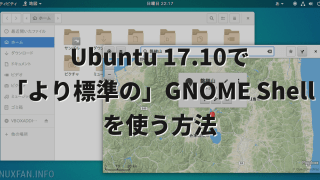 Linuxガイド
LinuxガイドUbuntu 17.10で「より標準の」GNOME Shellを使う方法
Ubuntu 17.10より「GNOME Shell」が標準のデスクトップ環境になりました。といっても、搭載されているのは「UbuntuコミュニティによってカスタマイズされたGNOME Shell」です。これまでUnityを使ってきたユーザ...
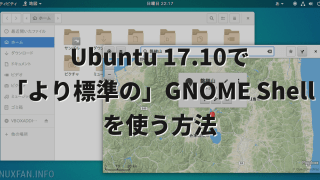 Linuxガイド
Linuxガイド Linuxガイド
Linuxガイド Linux FAQ
Linux FAQ Linuxテクニック
Linuxテクニック Linux便利技
Linux便利技 おすすめLinuxアプリ
おすすめLinuxアプリ Linux FAQ
Linux FAQ Linuxテクニック
Linuxテクニック Linux便利技
Linux便利技